Verschiedene Benutzer nutzen ihre Webcams auf unterschiedliche Weise. Einige möchten ausgefallene Effekte, um ihren Video-Feed aufzupeppen, während andere etwas wünschen, das nur die Arbeit erledigen kann. Unter Berücksichtigung der oben genannten Punkte haben wir eine Liste der 12 besten Webcam-Software für Windows und Mac (Laptops und Desktops) zusammengestellt, die sich durch bestimmte Parameter auszeichnen, sei es durch die übersichtliche Benutzeroberfläche, die Vielfalt der Bearbeitungswerkzeuge und die Benutzerfreundlichkeit oder andere wichtige Funktionen.
Beste Webcam-Software für 2021 (kostenlos und kostenpflichtig)
Die Webcam auf Ihrem Laptop oder Desktop kann viel mehr als nur auf gelegentliche Selfies klicken oder Sie während eines Chats mit einer VoIP-Software wie Skype aufzeichnen. Gepaart mit der richtigen Software können Sie die bescheidene Webcam verwenden, um Weitwinkel-Selfies mit Ihren Freunden und Ihrer Familie aufzunehmen oder sie sogar zu Überwachungszwecken zu verwenden. Lassen Sie uns also unverzüglich unsere Liste der 10 besten Webcam-Software für Laptops und Desktops durchgehen, einschließlich kostenloser und kostenpflichtiger Optionen. Inhaltsverzeichnis + -
1. YouCam 9
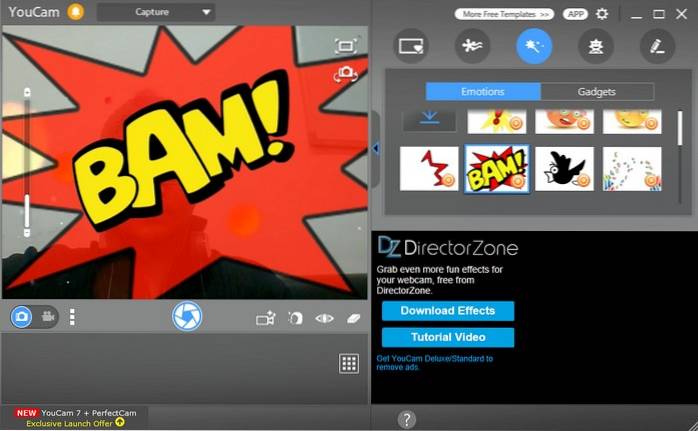
Youcam ist aus gutem Grund eine der beliebtesten Webcam-Software auf dem Markt. Eine saubere Benutzeroberfläche, die weit entfernt von der überfüllten Oberfläche anderer Webcam-Software ist, macht YouCam zu einer offensichtlichen Wahl für Anfänger. Dies bedeutet jedoch nicht, dass die Software eine Barebone-Angelegenheit ist, sondern bietet eine Vielzahl von Bearbeitungswerkzeugen, Filtern und Effekten, deren Vielfalt, gelinde gesagt, beeindruckend ist. Szenenfilter, Gesichtsverzerrungslinsen, Emoticons, dynamische Effekte und Aufkleber sind nur einige von ihnen.
Klingt generisch? Nun, in diesem Fall, wie wäre es mit Gesicht "Avatare", AR-Aufkleber, und Live-Animationen damit Ihr Video-Feed wie ein gut bearbeiteter Film aussieht? YouCam hat alles und noch mehr. YouCam kann auch sein synchronisiert mit Diensten wie Skype und Yahoo Messenger, und unterstützt auch Gesichtsanmeldefunktion für Plattformen wie Facebook, Amazon, Twitter, um nur einige zu nennen.
Auf der technischen Seite speichert YouCam Bilder in mehreren Formaten (JPG, BMP, PNG) und kann Videos in aufnehmen AVI und WMV (MP4 auch für Systeme mit VGA-Karten) Dateitypen mit Auflösungen von 240p bis Full HD. Burst Shot liegt ebenfalls auf dem Tisch und Benutzer können die Verschlusszeit manuell nach ihren Wünschen einstellen. Der einzige Nachteil? Die kostenlose Testphase dauert nur 30 Tage. Danach müssen Sie eine kostenpflichtige Version erwerben.
Unterstützte Plattformen: Windows 10, 8 / 8.1, 7, Vista SP2
Laden Sie YouCam herunter (kostenlose 30-Tage-Testversion, kostenpflichtige Version ab 34,99 USD)
2. ManyCam
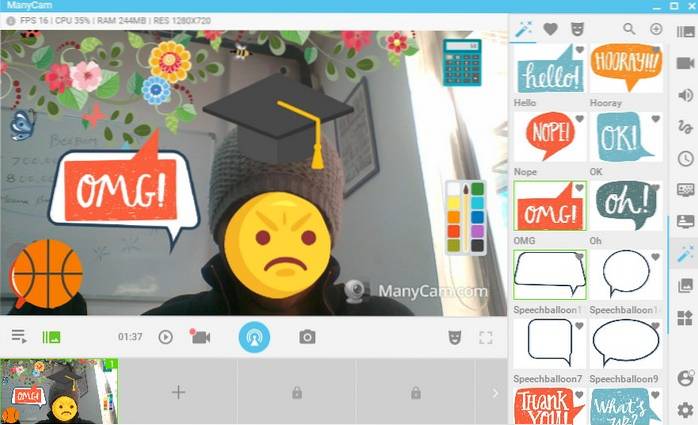
ManyCam ist nicht nur eine Webcam-App, sondern kann dank der Vielzahl von Voreinstellungen, Filtern und Effekten, die den Benutzern zur Verfügung stehen, auch als vollwertiges Videobearbeitungswerkzeug bezeichnet werden. Sie können eine Vielzahl von Verschönerungseffekten wie hinzufügen Übergänge, Gesichtsmasken, Emoticons und Hintergründe um einige wirklich künstlerische Videos aufzunehmen und zu streamen. Abgesehen von ihnen, YouTube-Integration, Der PiP-Modus (Picture-in-Picture) und der Greenscreen gehören zu den vielfältigen Extras, die ManyCam zu bieten hat.
Sie können Videos in einer Vielzahl von Auflösungen aufnehmen (240p, 480p, HD, FullHD usw..) bei Bildraten von 5-60 FPS in zahlreichen Formaten wie MP4, MKV und FLV um ein paar zu nennen. Sie können sogar die Audio-Bitratenwerte (zwischen 96 und 192 kbit / s) anpassen und eine Rauschunterdrückungsfunktion anwenden, die recht gut funktioniert. Dank seines umfangreichen Portfolios an Bearbeitungswerkzeugen und -effekten ist ManyCam eine sehr empfehlenswerte Option, sei es zum Erstellen von Tutorials, zum Aufzeichnen von Bildschirmaktivitäten oder zum Live-Streaming.
Unterstützte Plattformen: Microsoft Windows 7, Windows 8.1, Windows 10, MacOS 10.9 und höher.
Laden Sie ManyCam herunter (kostenlose, kostenpflichtige Versionen ab 24 US-Dollar)
3. Debut Video Capture Software
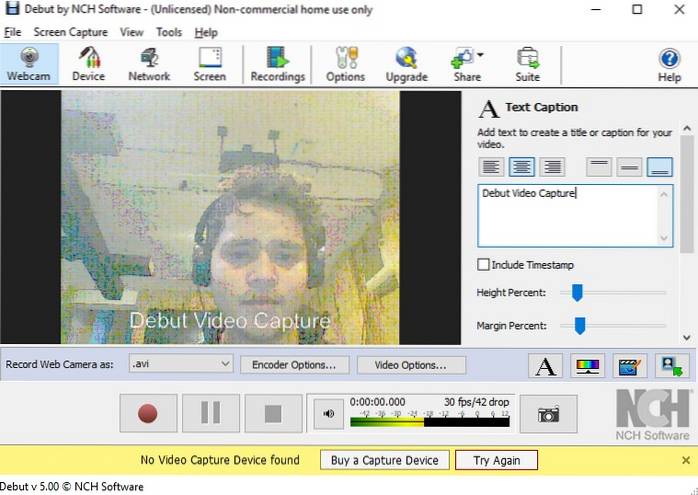
Nicht alle Menschen sind große Fans von ausgefallenen Filtern und Effekten, und manchmal wollen wir nur eine schnörkellose Lösung. Für solche Szenarien ist Debut Video Capture eine der besten Webcam-Software, deren übersichtliche Benutzeroberfläche das größte Alleinstellungsmerkmal darstellt. Alles, was Sie im Namen von Videobearbeitungswerkzeugen erhalten, sind grundlegende Variablen wie Kontrast, Sättigung, die mithilfe eines Schiebereglers angepasst werden können, und drei Videofilter, nämlich. B & W, Sepia und Negativ. Und ja, du bekommst eine Wasserzeichen-Tool Für dieses kleine Stück Personalisierung möchten Sie Ihren Videos hinzufügen.
Wenn es um technische Aspekte geht, bietet Debut Video Capture den Benutzern ein beträchtliches Maß an Kontrolle. Man kann Screenshots in zwei Dateitypen aufnehmen, nämlich. JPG und PNG, während Videos in einer Vielzahl von Formaten aufgenommen werden können, wie z AVI, MKV, FLV und WMV um nur ein paar zu nennen. Benutzer haben die Flexibilität, die Bildschirmaktivität in drei Seitenverhältnissen aufzuzeichnen (11: 9, 16: 3, 4: 3 ) in Auflösungen von nur so niedrig wie 144p zu HD, Die Bildrate scheint jedoch bei allen Auflösungen auf 30 fps festgelegt zu sein.
Unterstützte Plattformen: Windows XP, Vista, 7, 8, 10 und Mac OS X 10.5 oder höher
Laden Sie die Debut Video Capture Software herunter (kostenlos)
4. Yawcam
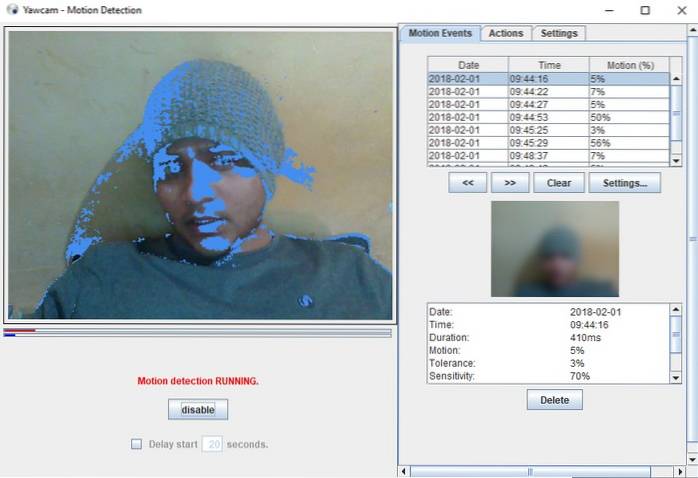
Yawcam ist eine weitere Webcam-Software, deren Alleinstellungsmerkmal die einfache Benutzeroberfläche ist, die den Mangel an ausgefallenen Effekten durch ihren übersichtlichen Ansatz zur Präsentation der wichtigsten Kamera-Tools mehr als ausgleicht. Die Software ist jedoch nicht so einfach, wie es scheint, da sie einige recht raffinierte Funktionen bietet, wie z Bild-zu-Film-Konverter, Text / Bild-Overlay und ein geschickter Bewegungserkennungsfunktion Dieser erkennt jede Aktivität im Hinblick auf die Webcam und sendet dem Benutzer eine E-Mail, in der er darüber informiert wird.
Die von der Kamera aufgenommenen Bilder werden in drei Formaten gespeichert, nämlich. JPG, GIF und PNG, während Streams von verarbeitet werden JavaScript und MJPEG. Wenn es um die Bildbearbeitung geht, müssen Sie nicht mit Variablen wie Sättigung oder Lebendigkeit spielen, da alles von der Software selbst verwaltet wird. Sie müssen lediglich einen Schieberegler bewegen, um die Bildqualität in Prozent anzupassen. Sie können auch festlegen, dass dem Online-Publikum ein beliebiges Bild angezeigt wird, wenn Sie offline gehen.
Unterstützte Plattformen: Windows 2000 / XP / Vista / 7/8/10
Gratis herunterladen)
5. Webcam-Spielzeug
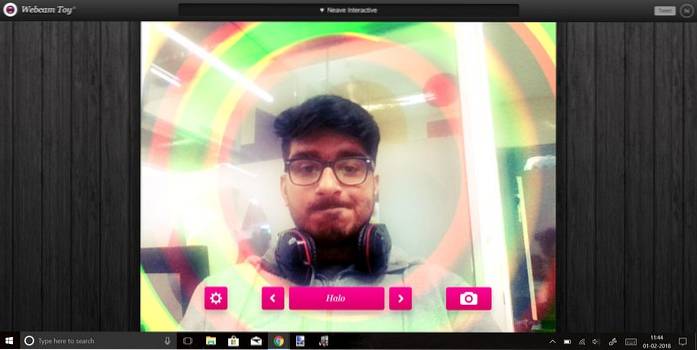
Das Herunterladen und Installieren einer Webcam-Software von Drittanbietern ist zu mühsam? In diesem Fall ist Webcam Toy die beste Option. Wenn Sie nur ein schnelles Foto aufnehmen möchten, fügen Sie einige eigenartige Verzerrungseffekte und Filter hinzu, ohne auf das Laden einer Webcam-Software zu warten. Gehen Sie direkt zu Webcam Toy.
Usin Webcam Toy ist so einfach wie es nur geht. Alles was Sie tun müssen, ist die Website zu öffnen und "Bereit? Lächeln!" Auszuwählen. Klicken Sie anschließend auf die Schaltfläche "Kamera verwenden", um loszulegen. Sie können aus wählen fünf Voreinstellungen (Spiegeln, Quadrat, Countdown, Blitz, Vollbild) und wählen Sie aus den zahlreichen Effekten der Side-Scroll-Schaltflächen. Sie können die angeklickten Bilder entweder lokal speichern (nur JPG-Format) oder poste sie direkt auf Social Media Plattformen wie Facebook und Twitter direkt von der Website.
Unterstützte Plattform: Netz
Besuchen Sie Webcam Toy (kostenlos)
6. Photo Booth Pro
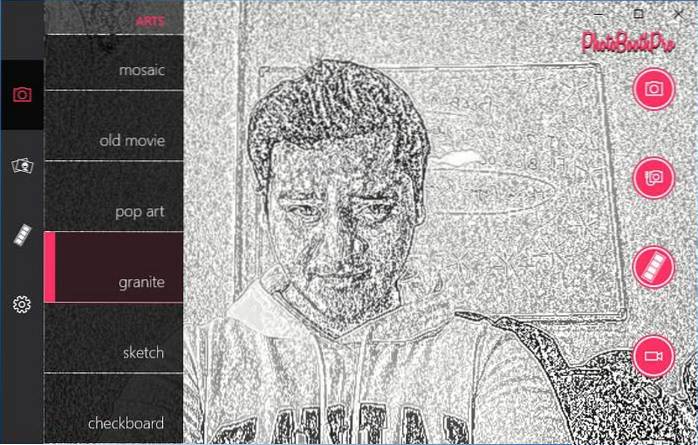
Wenn es um Webcam-Software geht, sind langsame Ladegeschwindigkeit und Kameraverzögerung ein häufiges Problem, jedoch nicht für Photo Booth Pro. Die Software ist nicht nur flink, sondern bietet auch eine Vielzahl von Spiegeleffekten und Filtern, die in Echtzeit getestet werden können, bevor ein Video aufgenommen oder auf ein Foto geklickt wird. Photo Booth bietet Effekte wie Axialspiegeleffekte, Verzerrungslinsen, Unschärfeeffekte und künstlerische Filter um deine Kreativität auszudrücken. Und hey, da ist auch ein cooler Fotostreifen-Funktion Auf diese Weise können Sie vier Bilder mit verschiedenen Filtern aufnehmen und in einem Streifen anordnen, dessen Layout später angepasst werden kann.
Bilder werden in gespeichert JPG-Format lokal und kann auch sein auf OneDrive hochgeladen. Darüber hinaus kann man sie auch direkt von Photo Booth auf Facebook und Twitter posten Profi. Auf der anderen Seite werden Videos in aufgenommen MP4 Format in zwei Seitenverhältnissen, nämlich. 16: 9 und 4: 3, Auflösung und Bildrate sind jedoch fest auf eingestellt 640 x 360 und 30 FPS beziehungsweise.
Unterstützte Plattform: Windows 10
Laden Sie Photo Booth Pro (kostenlos) herunter
7. Apowersoft Free Online Screen Recorder
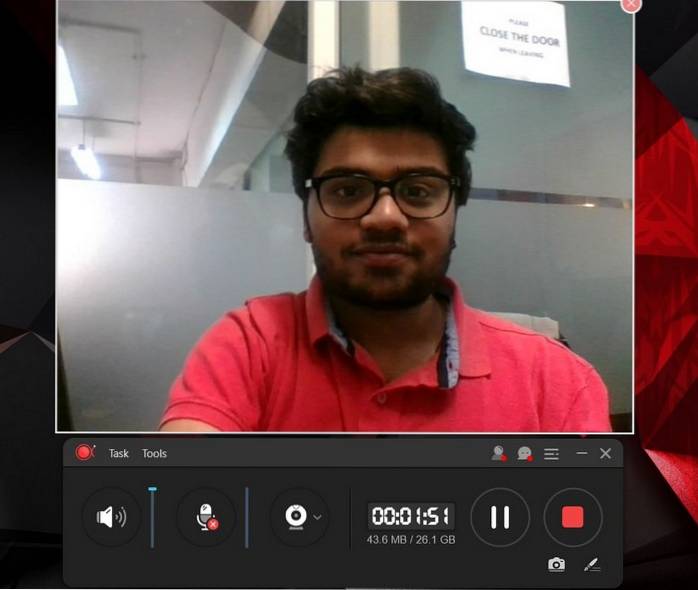
Wenn eine flüssige Benutzeroberfläche und ein umfangreiches Toolkit eine Kombination sind, die Sie in einer Webcam-Software suchen, können Sie mit Apowersoft Free Online Screen Recorder nichts falsch machen. Meiner Meinung nach ist die Webcam-Software von Apowersoft eine ideale Wahl, um auf Bilder zu klicken, Audiodateien aufzunehmen und Videos aufzunehmen. Der Startbildschirm der Software enthält nur die grundlegenden Steuerelemente, aber sobald Sie das Einstellungsmenü öffnen. Sie werden feststellen, dass das Angebot von Apowersoft über alle Tools und Optionen verfügt, mit denen Sie Ihre Bildschirmaktivität in einer beliebigen Form oder einem beliebigen Format aufzeichnen können.
Der kostenlose Online-Bildschirmrekorder von Apowersoft speichert Bilder in zahlreichen Formaten (PNG, JPG, BMP usw..), während Videos mit Bildratenwerten zwischen aufgenommen werden können 5-60 FPS in einer Vielzahl von Dateitypen wie MP4, WMV, AVI und FLV unter anderen. Sie haben sogar die Möglichkeit, Audiodateien in verschiedenen Formaten wie z MP3, AAC, FLAC und können auch aus verschiedenen Codecs nach Ihren Wünschen auswählen. Falls Sie sich fragen, bietet das Apowersoft-Angebot auch die Integration von Google Drive und Dropbox, damit Sie Ihre Dateien neben der Option zu schnell in der Cloud speichern können Teile sie auf YouTube und Vimeo.
Unterstützte Plattformen: Windows 10, MacOS
Laden Sie Apowersoft Free Online Screen Recorder (kostenlos) herunter
8. IP Camera Viewer
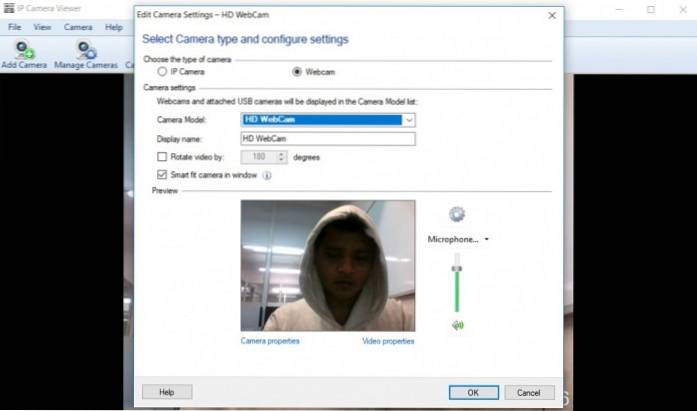
Neben Live-Streaming und Video-Chat können Webcams auch eine aktive Rolle bei der Überwachung spielen. Eine der besten Software für die oben genannte Aufgabe ist IP Camera Viewer, eine Webcam-Software, mit der Sie Ihr Zuhause und Ihren Arbeitsplatz über IP-Kameras überwachen und schützen können. Die Software hat Unterstützung für über 1800 verschiedene IP-Kameramodelle und ermöglicht Benutzern Konfigurieren und passen Sie die Videoeigenschaften separat an wie Ausrichtung, Bildrate, Abdeckungsbereich usw. jeder IP-Kamera, die sie dem Netzwerk hinzugefügt haben.
Die Software kann Videos in drei Auflösungen aufnehmen, nämlich. 360p, 480p und 720p, deren Eigenschaften (Kontrast, Sättigung, Schärfe usw.) können manuell eingestellt werden. Darüber hinaus können Benutzer einen Frame digital zoomen, auch wenn ihre IP-Kamera nicht über die Zoomfunktion verfügt. Die Software kann Fügen Sie bis zu vier Kameras hinzu auf einmal und ermöglicht es Benutzern, ihren Video-Feed gleichzeitig auf einem einzigen Bildschirm anzuzeigen.
Unterstützte Plattformen: Microsoft Windows 10/8/7 / Vista / XP / 2012/2008
Laden Sie den IP Camera Viewer herunter (kostenlos)
9. Camwiz Webcam Recorder
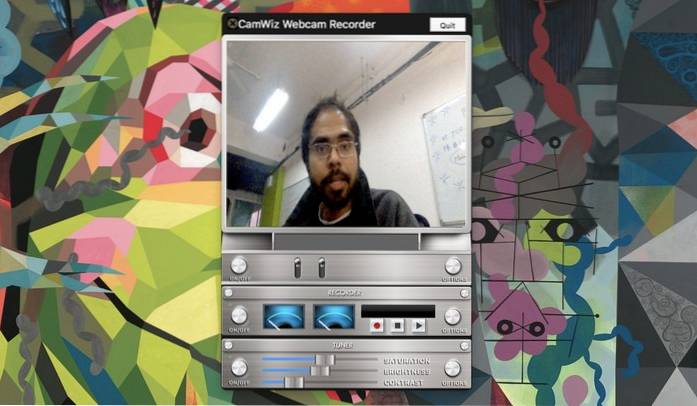
Camwiz Webcam Recorder ist eine der einfachsten Webcam-Apps, die man in der Domain finden kann. Der einzige Nachteil ist jedoch die Tatsache, dass es exklusiv für die macOS-Plattform ist, sodass Benutzer, die im Windows-Ökosystem registriert sind, kein Glück haben. Abgesehen von den Einschränkungen bietet Camwiz dank der einfachen dreireihigen Anordnung mit Kameraumschaltung, Rekorderwerkzeugen und Abstimmungsoptionen eine sehr übersichtliche Benutzeroberfläche mit allen wichtigen Aufzeichnungswerkzeugen auf dem Startbildschirm.
Ein Blick in das Einstellungsmenü der Software zeigt, dass Camwiz auch einige zusätzliche nützliche Funktionen bietet, wie z Bewegungserkennung, Remote-Webcam und Bildschirmkamera-Erfassung um ein paar zu nennen. Benutzer können Effekte wie anwenden Zeitstempel, Nachtsicht und Ansichtsflip zu den Videos, die in Auflösungen von aufgenommen werden 240p bis 1080p. Darüber hinaus können Sie auch Verwenden Sie Camwiz als virtuelle Webcam für andere Apps auf Ihrem MacOS-Gerät.
Unterstützte Plattform: macOS 10.9 oder höher
Camwiz herunterladen (kostenlos, mit In-App-Kauf)
10. Windows-Kamera
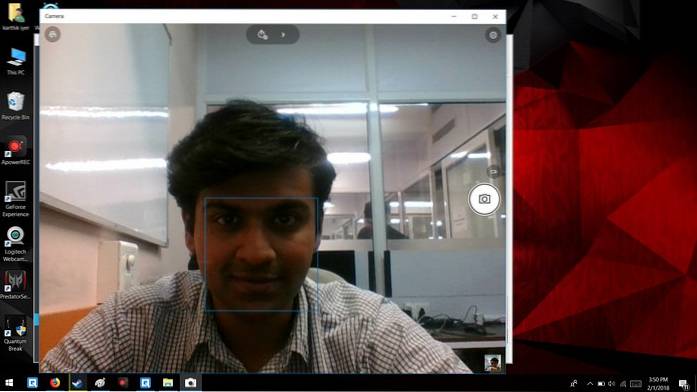
Obwohl Windows Camera keine Software von Drittanbietern mit vielen Bearbeitungswerkzeugen und -effekten ist, erledigt es die Aufgabe als effektive Webcam-Software. Die Windows-Kamera ist für die Webcam-Software ein Hauch frischer Luft, da sie eine sehr minimalistische Benutzeroberfläche bietet, die nur die wichtigsten Aufnahmewerkzeuge auf dem Startbildschirm enthält und fast ausschließlich von der Sicht auf die Webcam ausgeht.
Die Webcam-Software von Microsoft kann Fotos in zwei Seitenverhältnissen aufnehmen, nämlich.16: 9 und 4: 3, und kommt mit vier Framing-Grid-Optionen, die enthalten Fadenkreuz und Goldener Schnitt unter anderen. Videos können nur mit einer Bildrate von aufgenommen werden 30 FPS in drei Auflösungen, die sind 360p, HD und Full HD. Sie können auch die Erfassung auswählen Schüsse platzen lassen und aktiviere a Zeitraffermodus, Auf diese Weise können Sie mehrere Aufnahmen nacheinander aufnehmen, bis die Kamerataste erneut gedrückt wird.
Unterstützte Plattform: Windows 10
Windows-Kamera herunterladen (kostenlos)
11. SparkoCam Virtual Webcam

SparkoCam ist eine Webcam- und Videoeffektsoftware zum Senden und Anwenden von Live-Webcam-Effekten auf Ihre Video-Chats und -Aufzeichnungen. Es ist sehr beliebt bei Streamern und Fernsehsendern, die während der Pandemie von zu Hause aus arbeiten. Der größte Bekanntheitsgrad besteht darin, dass High-End-DSLR-Kameras von Canon und Nikon als normale Webcams verwendet werden können.
Sie benötigen lediglich einen HDMI-Adapter, um loszulegen. Für professionelle Streamer und Rundfunkveranstalter ist ein weiteres wichtiges Merkmal das Echtzeit-Green-Screening, mit dem Benutzer den Hintergrund während Livestreams ersetzen können. Die Software bietet auch die Möglichkeit, Ihren einzelnen Webcam-Stream zu teilen, um ihn gleichzeitig in mehreren Anwendungen zu verwenden.
Wie andere Webcam-Software für Laptops und Desktops bietet SparkoCam auch coole Webcam-Effekte, Grafiken und Animationen für Ihre Live-Video-Chats und Videoaufnahmen. Sie können Zubehör wie Brillen, Hüte, Haare oder Masken hinzufügen, die mithilfe des Gesichtsverfolgungsalgorithmus von SparkoCam automatisch auf das Video angewendet werden.
Wie bei einer solchen Software üblich, bietet SparkoCam auch eine "virtuelle Webcam" -Funktion, mit der Benutzer ihre Videoclips auch ohne echte Webcam über verschiedene Chat-Anwendungen teilen können. Es ist kompatibel mit Apps wie Zoom, Skype und mehr, aber die kostenlose Version ist mit zeitlichen Einschränkungen und einem massiven Wasserzeichen ausgestattet, wie Sie sehen können.
Unterstützte Plattform: Windows
SparkoCam herunterladen: (Kostenlose Testversion, kostenpflichtige Version ab 39 US-Dollar)
12. OBS Studio
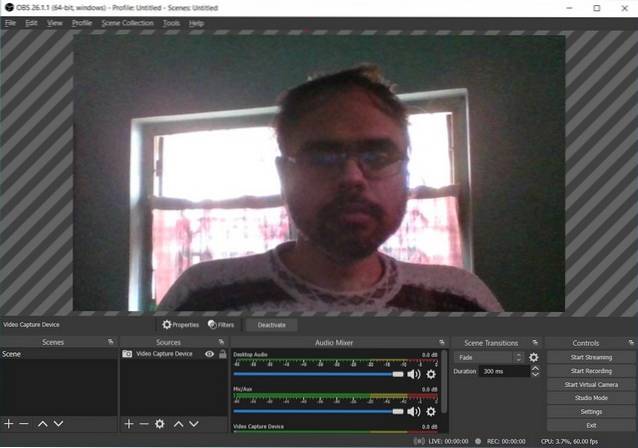
Wir haben das Beste zum Schluss gespeichert. OBS ist eine kostenlose Open-Source-Webcam-Software für Videoaufzeichnung und Live-Streaming. Es ist ein Favorit unter Twitch-Streamern und bietet leistungsstarke Echtzeit-Video- / Audio-Aufnahme und -Mischung. Benutzer können Szenen aus mehreren Quellen erstellen, darunter Fensteraufnahmen, Bilder, Text, Browserfenster, Webcams, Aufnahmekarten und mehr.
Mit OBS können Benutzer eine unbegrenzte Anzahl von Szenen einrichten, zwischen denen sie über benutzerdefinierte Übergänge nahtlos wechseln können. Die Software enthält auch einen intuitiven Audiomischer mit Quellenfiltern wie Noise Gate, Noise Suppression und Gain. Es kann auch als virtuelle Kamera fungieren, sodass Benutzer es als Eingabequelle in Videokonferenz-Apps von Drittanbietern verwenden können.
OBS hat auch eine leidenschaftliche Entwickler-Community, die Plugins, einschließlich VST, erstellt und verwaltet, um die Erfahrung weiter zu verbessern. Das bekannteste Plugin ist wahrscheinlich OBS Live, das von StreamElements angeboten wird. Zu den Konfigurationsoptionen gehören das Hinzufügen neuer Quellen, das Duplizieren vorhandener Quellen und das einfache Anpassen ihrer Eigenschaften.
Benutzer können auch Hotkeys für nahezu jede Art von Aktion festlegen, z. B. zum Wechseln zwischen Szenen, Starten / Stoppen von Streams oder Aufnahmen, Stummschalten von Audioquellen, Push-to-Talk und mehr. Insgesamt ist OBS Studio aufgrund seines umfangreichen Funktionsumfangs, der Entwicklerunterstützung und der kostenlosen Lizenz die möglicherweise beste Webcam-Software für Windows-, Mac- und Linux-Laptops und -Desktops.
Unterstützte Plattformen: Windows, Mac und Linux
Laden Sie OBS Studio herunter: (Kostenlos)
Häufig gestellte Fragen
Frage: Wie kann ich meine Laptop-Kamera verbessern??
Es gibt viele Möglichkeiten, die Bild- und Aufnahmequalität Ihrer Laptop-Webcam zu verbessern. Die wichtigste davon ist die Aktualisierung Ihrer Imaging-Software auf die neueste Version. Stellen Sie außerdem sicher, dass Sie die richtigen Softwareeinstellungen, Lichtverhältnisse und Hintergründe auswählen, um die bestmöglichen Ergebnisse zu erzielen. Wenn nichts funktioniert, haben Sie wahrscheinlich beschissene Webcam-Hardware. Investieren Sie also in eine hochwertige externe Kamera und schließen Sie sie an Ihren Laptop an. Wenn Sie sich derzeit keine neue hochwertige Webcam leisten können, verwenden Sie Ihr iPhone oder Android-Gerät als Streaming-Kamera.
Frage: Wie verbinde ich eine Webcam über USB mit einem Laptop??
An die meisten Webcams ist ein USB-Kabel angeschlossen. Stecken Sie das Kabel in einen verfügbaren USB-Anschluss Ihres Laptops oder Desktop-Computers. Alle neueren Betriebssysteme, einschließlich Windows, MacOS und die meisten Linux-Distributionen, erkennen die Webcam sofort. Generische Treiber sind fast immer vorinstalliert, aber einige High-End-Webcams werden möglicherweise mit benutzerdefinierter Software geliefert, um bessere Ergebnisse zu erzielen. Rufen Sie in diesem Fall die Website des Webcam-Herstellers auf und laden Sie die Treiber und die benutzerdefinierte Konfigurationssoftware herunter.
Frage: Welche Webcam-Software verwenden Streamer??
Die meisten Streamer verwenden OBS Studio, eine der funktionsreichsten Aufnahme- und Streaming-Software auf Laptops und Desktops. Einige der anderen von professionellen Streamern verwendeten Softwareprogramme umfassen XSplit und Wirecast. Beide sind sehr teuer, wobei letztere insbesondere für den Anfang unerschwinglich sind. Wenn Sie mit dem Streaming beginnen möchten, können Sie mit OBS nichts falsch machen. Es hat buchstäblich keine Nachteile, außer vielleicht dem Mangel an Multi-Stream-Unterstützung.
Frage: Wie kann ich mein Android-Handy als Webcam für das Streaming verwenden??
Sie können sowohl Android-Smartphones als auch iPhones als Streaming-Webcam verwenden. Die genaue Methode hängt von der Streaming-Software Ihrer Wahl ab. Eine der beliebtesten Apps im Segment ist jedoch DroidCam (kostenlos), die ohne Nutzungsbeschränkungen oder Wasserzeichen völlig kostenlos ist. Wenn Ihnen die App gefällt, können Sie die kostenpflichtige Version DroidCamX (4,99 US-Dollar) erwerben, die werbefrei ist und bis zu 1080p-Videos unterstützt.
F. Kann ich mein iPhone als Webcam verwenden??
Die oben genannte DroidCam-App ist auch für iOS (Freemium) verfügbar, sodass Sie Ihr iPhone als Webcam für Ihren Computer verwenden können. Sobald Sie die App auf Ihrem iPhone installiert haben, müssen Sie den PC-Client „DroidCam Webcam“ auf Ihrem Laptop oder Desktop-PC installieren. Es ist für Windows- und Linux-Systeme verfügbar, aber leider gibt es derzeit keinen Mac-Client. Der PC-Client funktioniert jedoch mit Zoom, MS Teams, Skype und den meisten anderen Programmen.
F. Ist eine Webcam besser als eine Laptop-Kamera??
Die meisten modernen Laptops und All-in-One-Computer (AIO) verfügen über integrierte Webcams. Mit wenigen Ausnahmen ist die Qualität jedoch fast immer absoluter Müll. Ein Upgrade auf eine externe Webcam ist fast immer eine gute Idee, auch wenn Sie gerade erst als Streamer anfangen. Externe Webcams verfügen über bessere Objektive und Elektronik und bieten normalerweise bessere Auflösungen. Daher können Sie mit einer halbwegs anständigen Aftermarket-Webcam deutlich bessere Fotos, Videos und Audiodaten erwarten als mit jeder integrierten Webcam in Laptops oder Desktop-Computern.
F. Ist eine 720p-Webcam gut genug??
Wenn Sie ein knappes Budget haben, ist eine 720p-Webcam möglicherweise keine schreckliche Idee als vorübergehende Lösung. Die Auflösung ist nur ein Aspekt von Digitalkameras. Die endgültige Bildqualität hängt daher von anderen Faktoren ab, darunter Objektive, Sensor, Pixelgröße, Elektronik und mehr. Vorausgesetzt, Ihre Kamera zeichnet ansonsten hochwertige Videos auf, sollte 720p für Anfänger kein Deal-Breaker sein. Trotzdem können die Zuschauer auf Großbildfernsehern definitiv den Unterschied zwischen 720p und 1080p erkennen, obwohl er auf den meisten Smartphones und Laptops kaum wahrnehmbar ist.
Wählen Sie die beste Webcam-Software
Nun, dies sind unsere Tipps für die 10 besten Webcam-Software, die Sie derzeit herunterladen können. Die Software, die wir in unsere Liste aufgenommen haben, wurde nach einer eingehenden Prüfung ihrer Benutzeroberfläche, ihrer Vielseitigkeit und Benutzerfreundlichkeit ausgewählt, ganz zu schweigen von den unterschiedlichen Anforderungen eines unterschiedlichen Publikums. Wir hoffen, dass Sie die Liste durchgehen und diejenige auswählen, die Ihren Anforderungen am besten entspricht.
Während wir uns mit dem Thema Webcam-Software befassen, sollten Sie unseren Artikel über die besten Sprach- und Video-Chat-Apps für Gamer lesen, wenn Sie nach etwas suchen, mit dem Sie Spiele auf Plattformen wie Twitch streamen können. Sie können diese Webcam-Apps mit den Chat-Apps verwenden, um Ihr Streaming-Erlebnis weiter zu verbessern.
 Gadgetshowto
Gadgetshowto



